Урок 31
§31. Многостраничные документы
Содержание урока
Форматирование страниц
Практическая работа № 36 «Многостраничный документ»
Форматирование страниц
Ключевые слова:
• формат страницы • ориентация листа • поля страницы • колонтитулы • оглавление
В этом параграфе мы научимся работать с большими документами (размером более 10-15 страниц):
• определять формат страницы (размер бумаги, поля);
• добавлять нумерацию страниц;
• сохранять единый стиль оформления всего документа;
• строить оглавление.
Грамотно используя возможности тестовых процессоров, можно значительно ускорить работу и подготовить профессионально оформленный документ.
Прежде всего нужно настроить формат страницы: выбрать размер бумаги, ориентацию листа, установить поля. В программе Word эти свойства настраиваются на вкладке Разметка страницы, а в OpenOffice Writer — в окне Формат → Страница (вкладка Страница).
Размер бумаги можно выбрать из стандартных форматов или задать свой собственный — определить длину и ширину страницы в сантиметрах.
Используя диалоговые окна текстового процессора, выясните, какие размеры имеют листы форматов A3, А4 и А5.
Ориентация листа выбирается из двух вариантов (рис. 5.14).
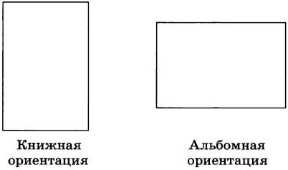
Рис. 5.14
Поля — это свободные области по краям страницы. У многих принтеров область печати меньше, чем полный размер листа, поэтому в любом случае поля слева или справа будут оставлены, даже если вы установите для них нулевые значения. Кроме того, читать документ без полей очень неудобно. Часто рекомендуют оставлять поле слева не менее 3 см, справа — не менее 1 см, сверху и снизу — не менее 2 см.
Для документов, которые печатаются с двух сторон листа бумаги и потом сшиваются, обычно устанавливают зеркальные поля. Это значит, что для страниц с чётными номерами левое и правое поля меняются местами.
Следующая страница  Колонтитулы
Колонтитулы

